집 >소프트웨어 튜토리얼 >컴퓨터 소프트웨어 >Tuba Toolbox로 CPU 래더 다이어그램을 보는 방법 - Tuba Toolbox로 CPU 래더 다이어그램을 보는 방법
Tuba Toolbox로 CPU 래더 다이어그램을 보는 방법 - Tuba Toolbox로 CPU 래더 다이어그램을 보는 방법
- WBOYWBOYWBOYWBOYWBOYWBOYWBOYWBOYWBOYWBOYWBOYWBOYWB앞으로
- 2024-03-04 17:13:071194검색
php 편집기 Yuzai가 차트 막대 도구 상자에서 CPU 래더 차트를 보는 방법을 소개합니다. CPU 래더 차트는 플레이어가 컴퓨터 프로세서를 선택할 때 일반적으로 사용되는 참조 도구로, 다양한 CPU의 성능을 시각적으로 비교할 수 있습니다. Tuba 툴박스를 통해 다양한 CPU의 성능 순위와 세부 매개변수를 쉽고 빠르게 확인할 수 있어 보다 현명한 선택을 할 수 있습니다. 다음으로는 다양한 프로세서의 성능 비교를 쉽게 이해하고 컴퓨터 업그레이드에 참고가 될 수 있도록 Tuba 툴박스를 활용하여 CPU 래더 다이어그램을 보는 방법을 자세히 소개하겠습니다.
1단계: 먼저 Tuba 도구 상자를 엽니다.
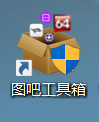
2단계: 그런 다음 CPU 도구를 클릭합니다.
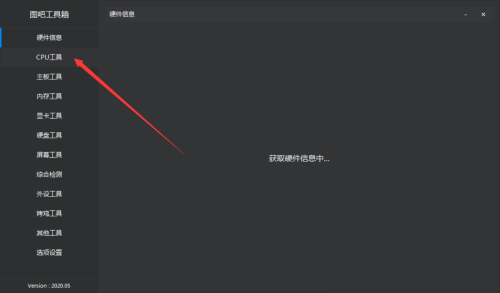
3단계: 다음으로 CPU 래더 다이어그램을 클릭합니다.
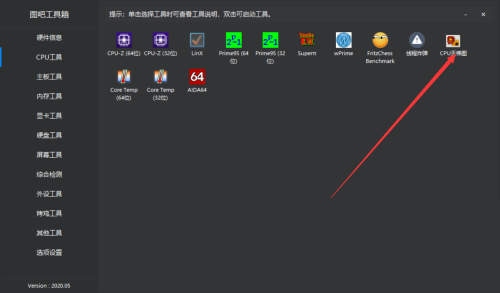
3단계: 마지막으로 이 인터페이스가 성공을 확인하는 것으로 나타납니다.
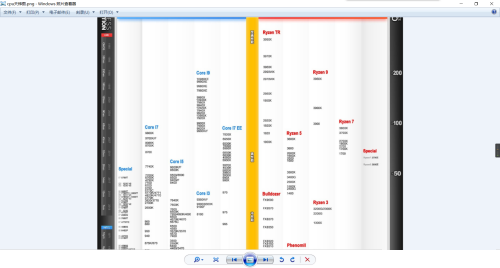
위 내용은 Tuba Toolbox로 CPU 래더 다이어그램을 보는 방법 - Tuba Toolbox로 CPU 래더 다이어그램을 보는 방법의 상세 내용입니다. 자세한 내용은 PHP 중국어 웹사이트의 기타 관련 기사를 참조하세요!
성명:
이 기사는 pcsoft.com에서 복제됩니다. 침해가 있는 경우 admin@php.cn으로 문의하시기 바랍니다. 삭제

